PROBLEMA
Um grupo não está disponível para compartilhamento de itens no Portal for ArcGIS
Descrição
No Portal for ArcGIS, usuários com privilégios suficientes podem compartilhar conteúdo público e organizacional. Em alguns casos, um grupo não é exibido como uma opção ao tentar compartilhar o conteúdo organizacional. A imagem abaixo demonstra que o grupo RH não é exibido como uma opção na janela de compartilhamento de grupo.
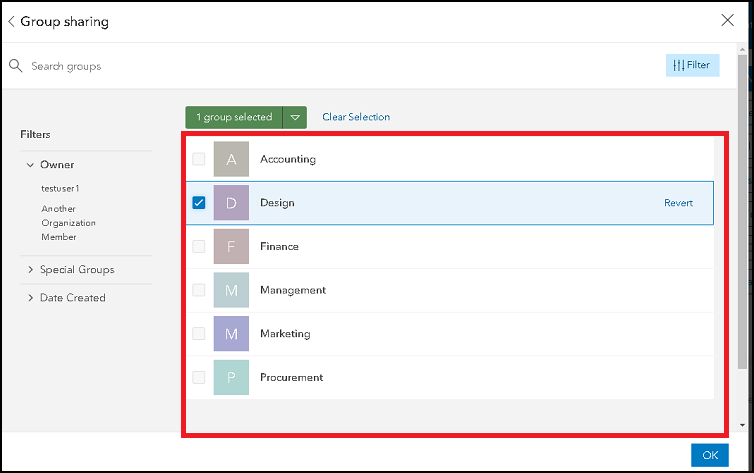
Causa
- O usuário não é membro do grupo.
- As configurações do grupo são definidas para permitir que apenas os proprietários e gerentes do grupo contribuam com conteúdo.
Solução ou Solução Provisória
Nota: Somente administradores ou usuários com papéis e privilégios específicos podem adicionar membros a um grupo, alterar as configurações do grupo e alterar os papéia e privilégios dos membros. Consulte Portal for ArcGIS: Gerenciar grupos para mais informações.
Adicionar o usuário como um membro do grupo
Se o usuário não pertencer ao grupo, adicione o usuário ao grupo. Consulte Portal for ArcGIS: Atribuir membros aos grupos para etapas sobre fazer isto.
Alterar as configurações do grupo para permitir que todos os membros contribuam com conteúdo
Para as configurações de grupo Quem pode contribuir com conteúdo para o grupo? , certifique-se que a opção Membros do grupo esteja selecionada para permitir que os membros do grupo contribuam com conteúdo.
Alterar o papel do usuário para Proprietário ou Gerente de Grupo
Altere o papel do usuário para Proprietário ou Gerente de Grupo. Consulte Portal for ArcGIS: Gerenciar papéis e associação do grupo para mais informações.
Criar um novo grupo permitindo que todos os membros contribuam com conteúdo
Crie um novo grupo que permita aos membros do grupo contribuir com conteúdo. Adicione o usuário e os membros do grupo anterior ao novo grupo. Consulte Portal for ArcGIS: Criar grupos para etapas sobre fazer isto.
A imagem abaixo mostra que o grupo RH é exibido na janela de compartilhamento do grupo após o usuário ser adicionado ao grupo RH.
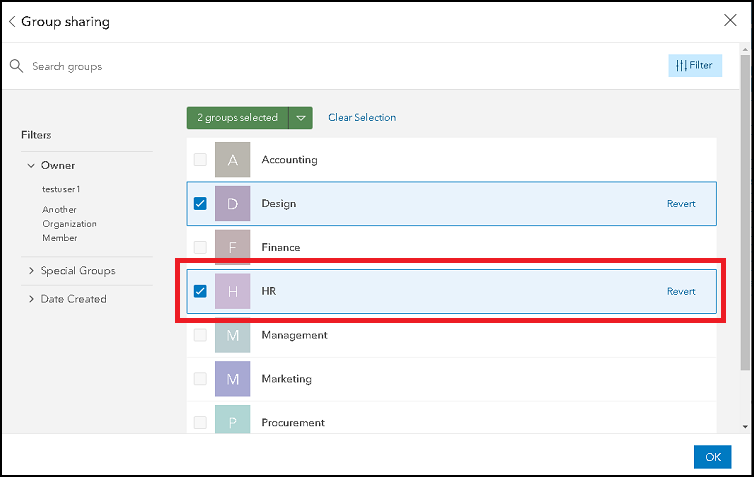
ID do Artigo: 000025273
Obtenha ajuda de especialistas do ArcGIS
Comece a conversar agora

